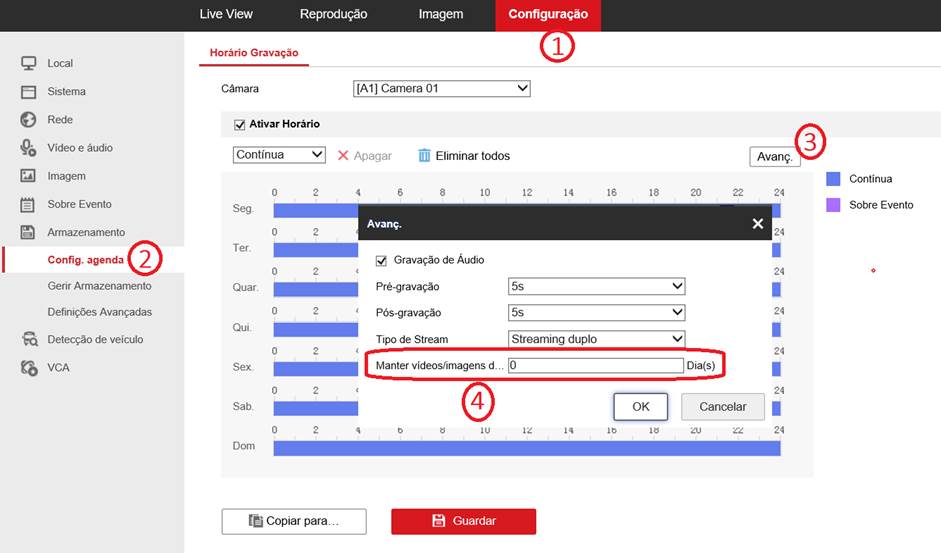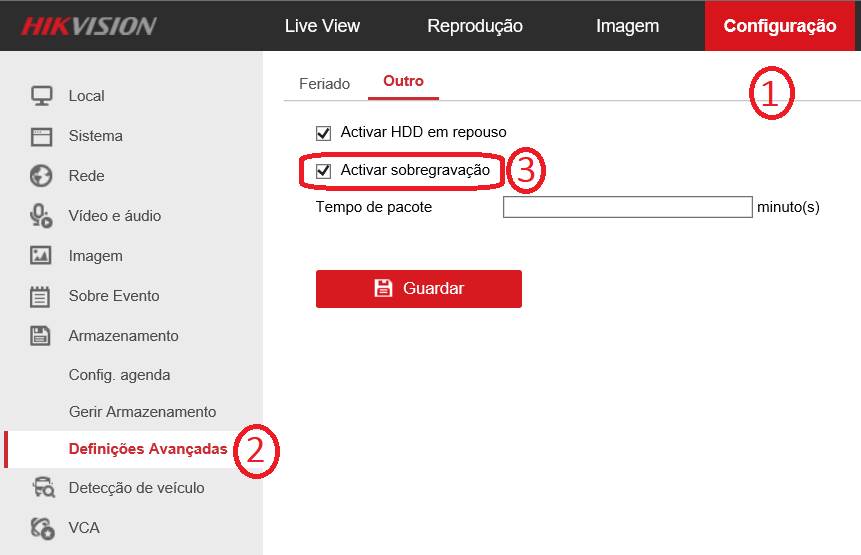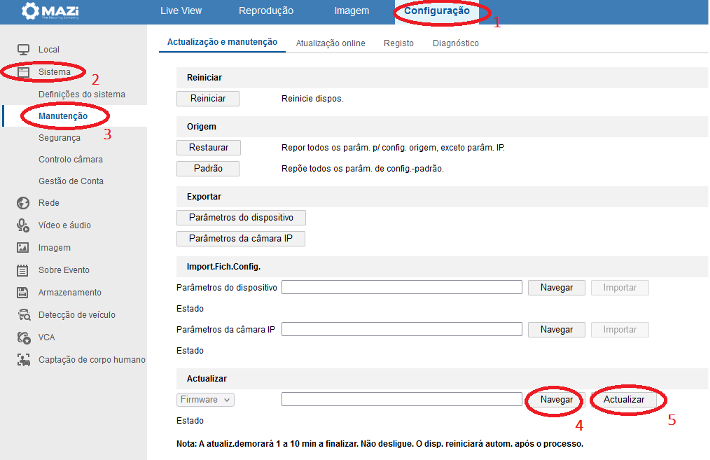Faqs
Passo 1: Ativar o acesso à plataforma no Gravador/Câmara.
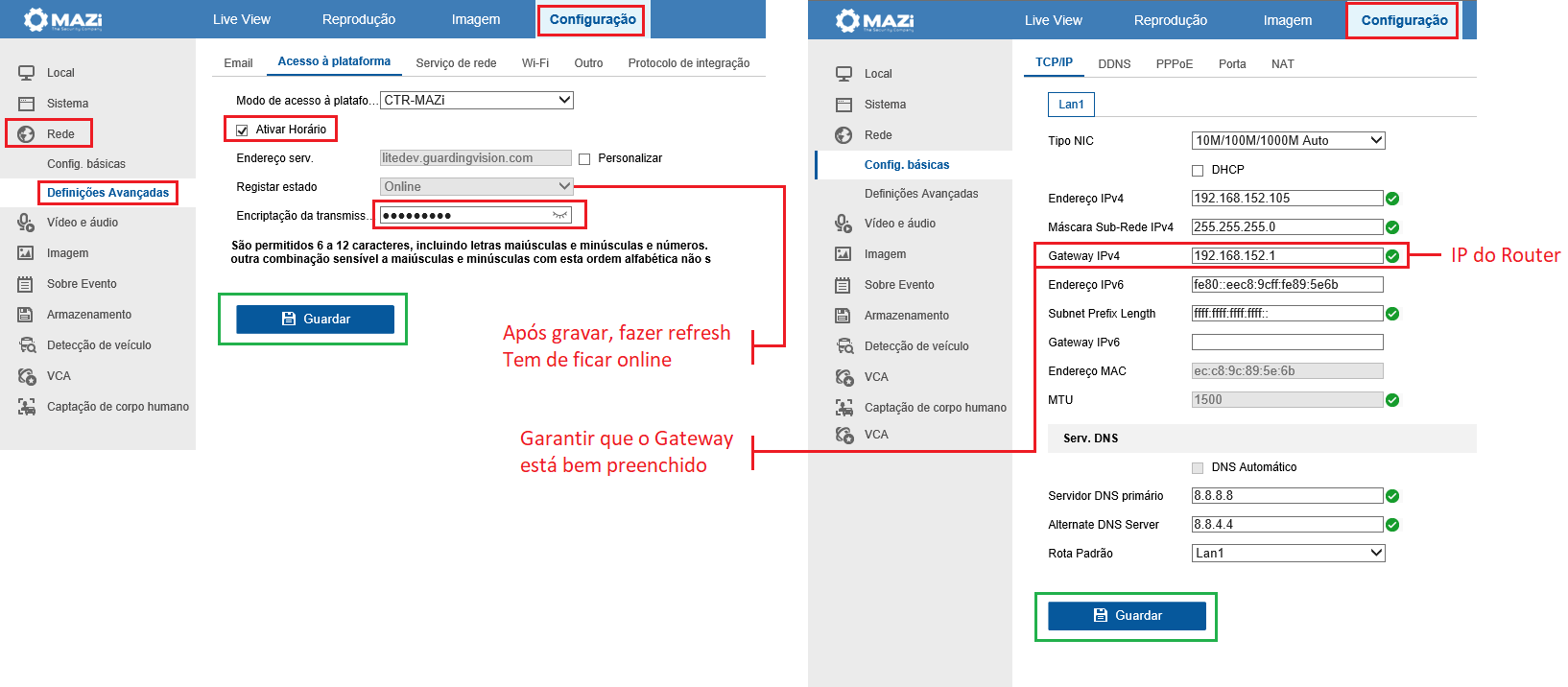
Passo 2: No telemóvel, fazer download da App CTR-Mazi:
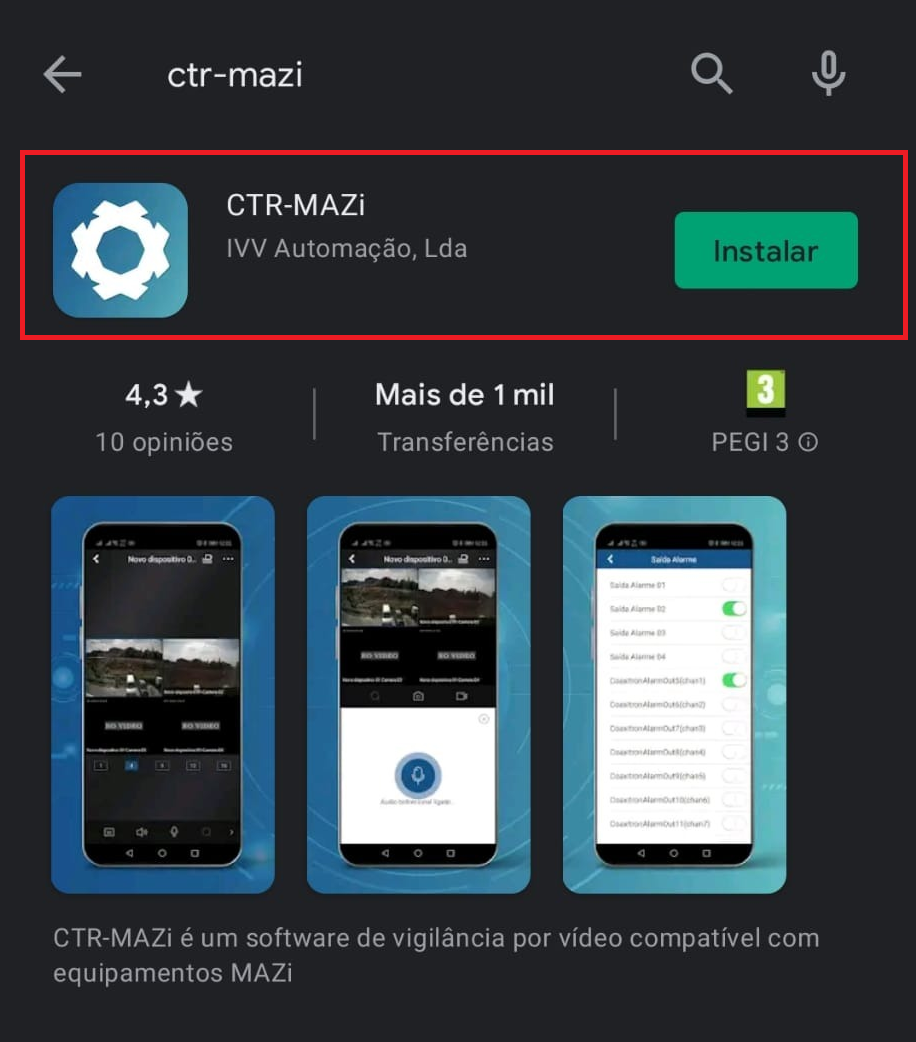
Passo 3: Criar conta na APP CTR-MAZi.
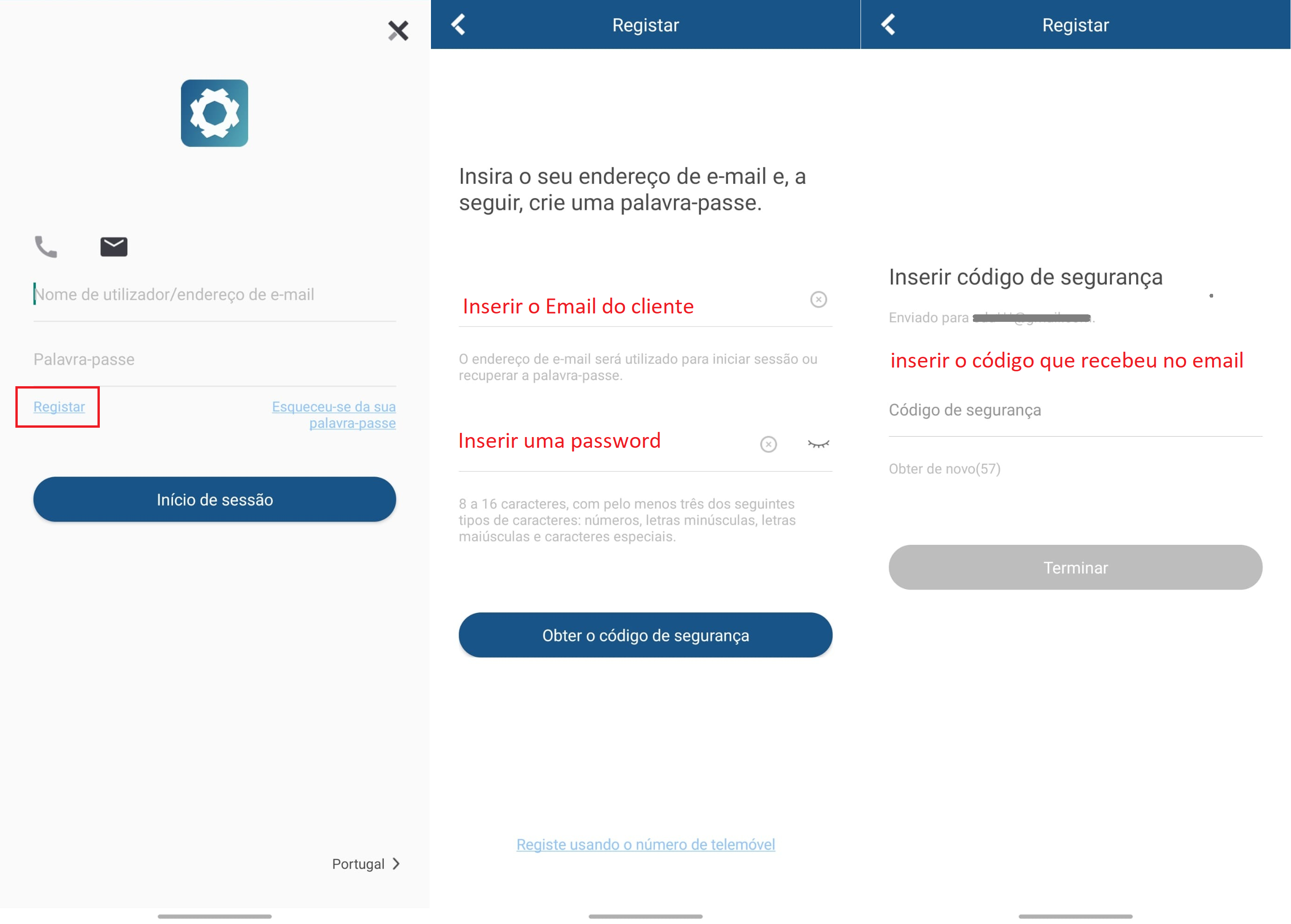
Passo 4: Identificar o número de série do equipamento e adicionar à aplicação.
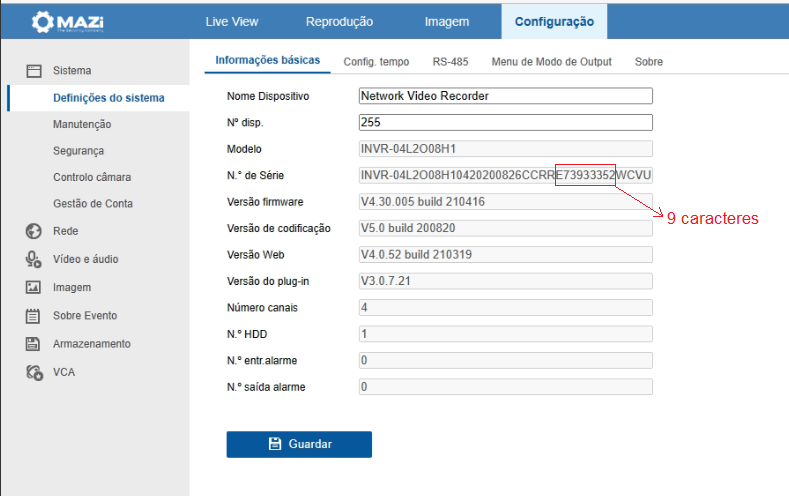
Passo 5: Adicionar o equipamento à aplicação.
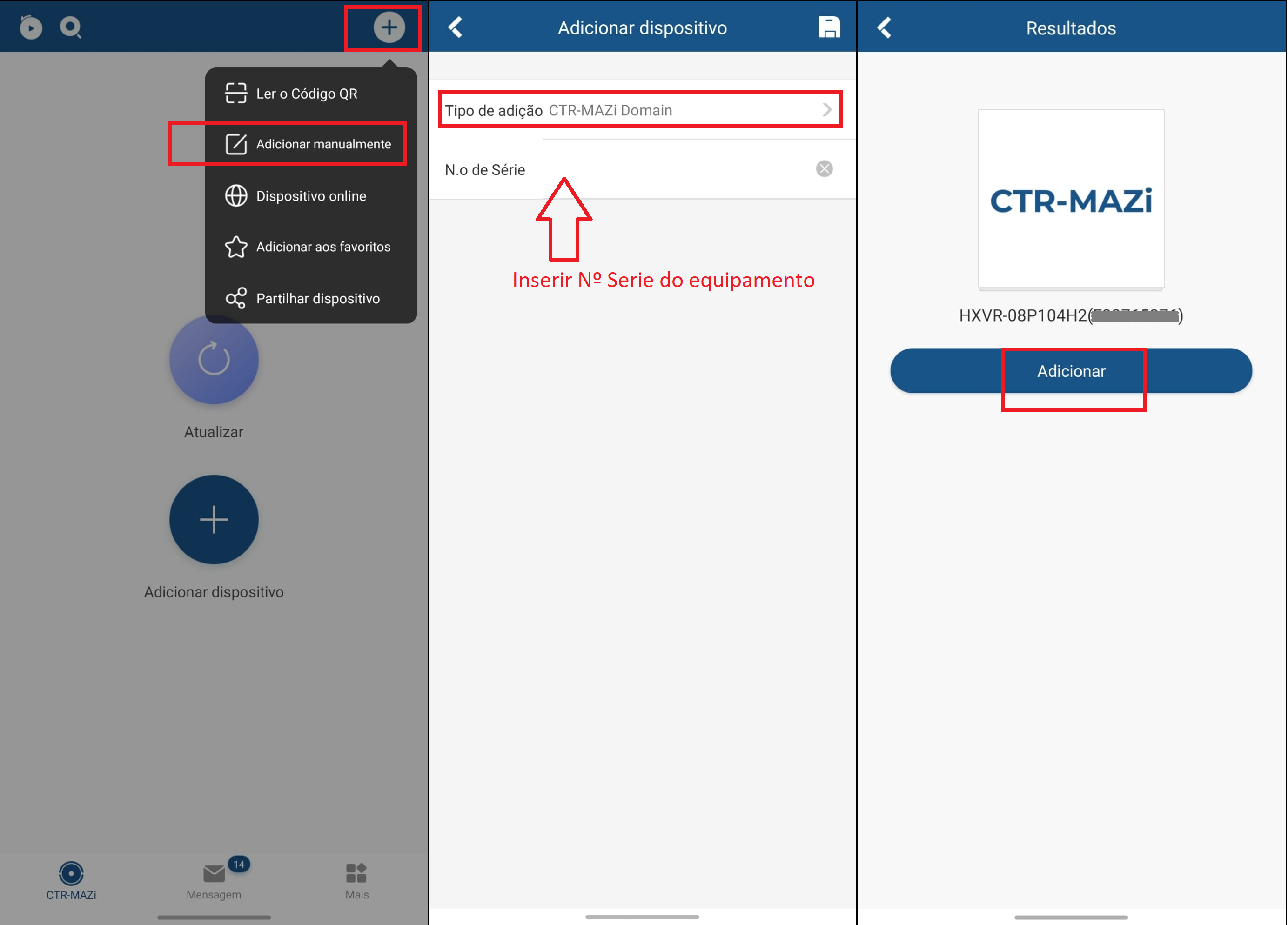
Passo 5: Colocar o código de verificar criado.
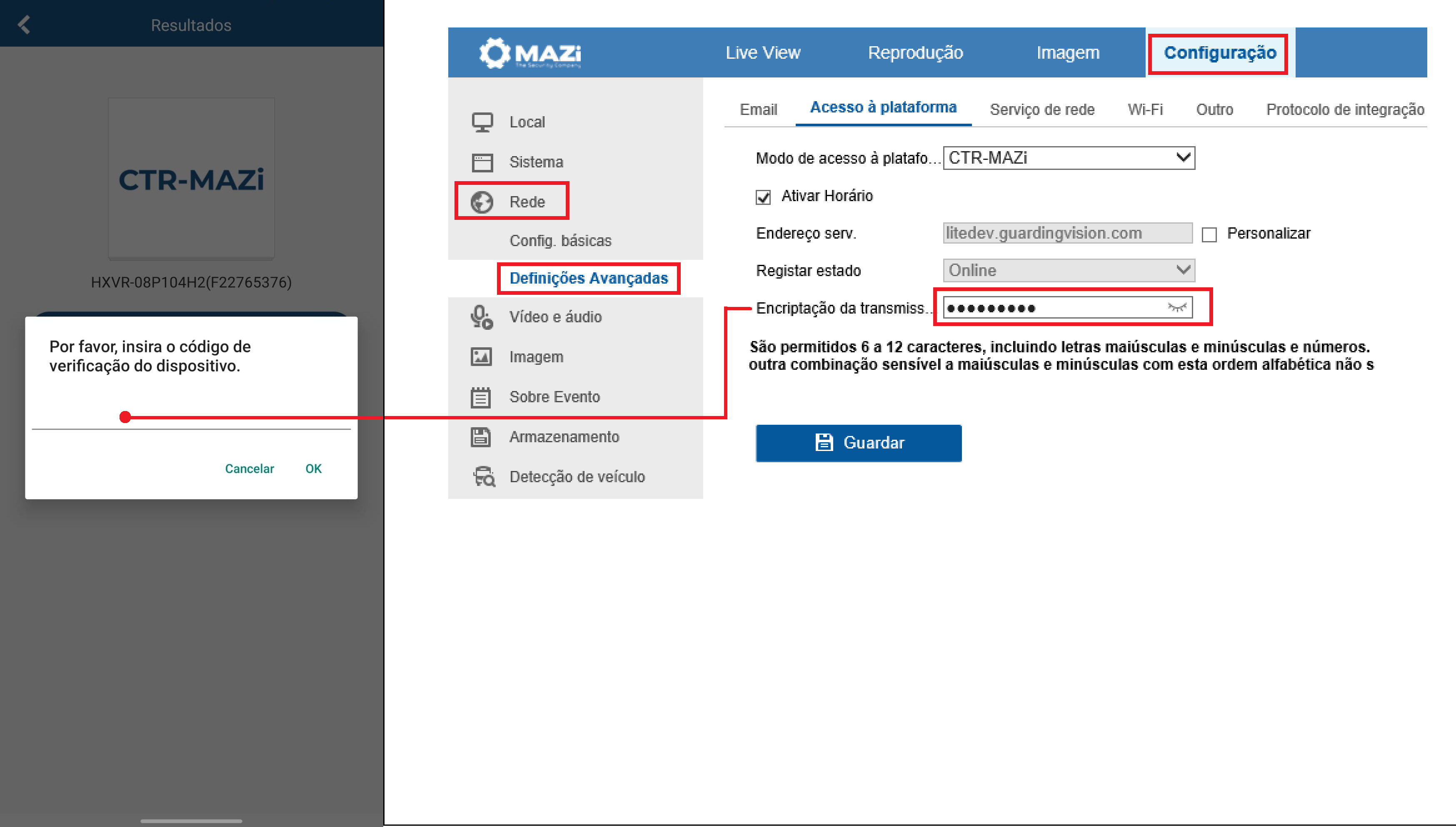
Iniciar o browser IE como administrador
Aceder ao Menu Configuração > Imagem > Separador Config. OSD
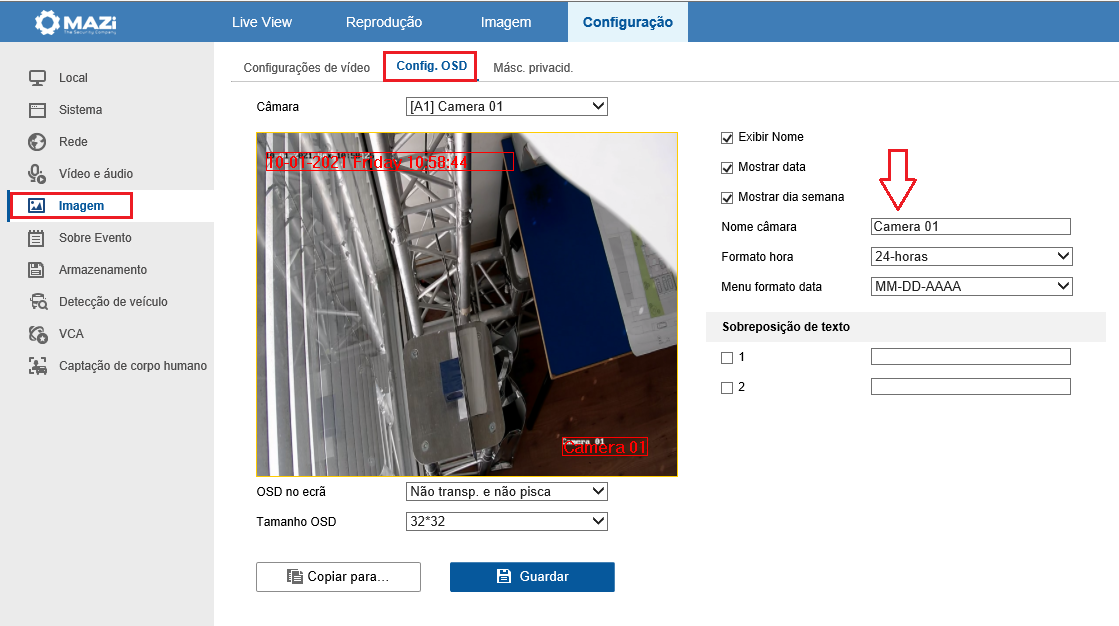
Aceder ao Menu Configuração > Sistema > Manutenção > Separador Registo
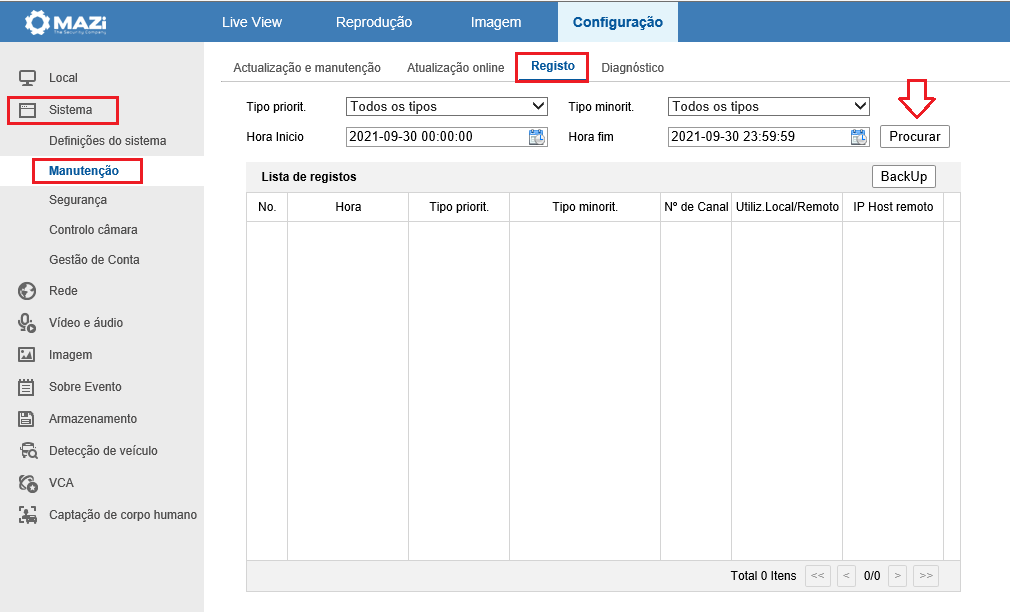
5.1. Aceder ao Menu Configuração > Sobre Evento > Eventos, e colocar pisco na opção “Activar a deteção de movimento”, bem como na gravação da câmara especifica:
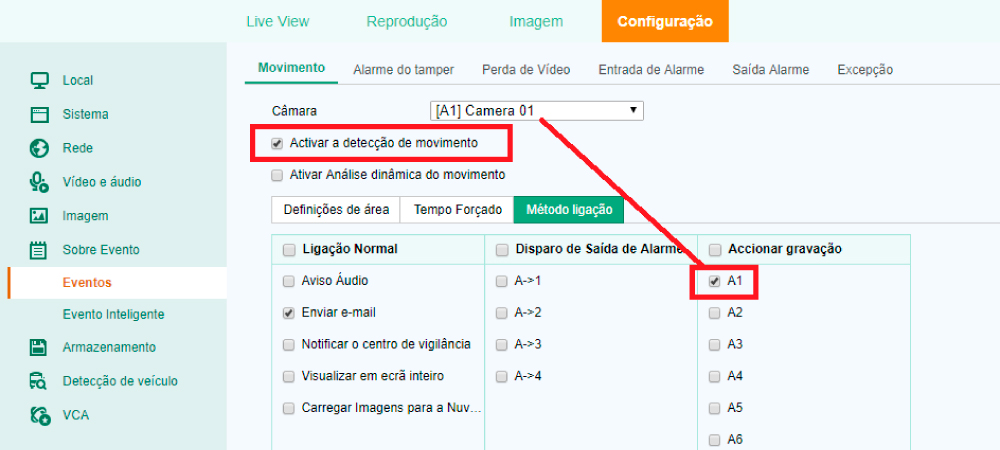
5.2. Aceder ao Menu Configuração > Armazenamento > Config. Agenda e selecionar a opção “Movimento”. Preencher as barras horizontais com “Movimento” (Cor Verde) nas horas pretendidas:
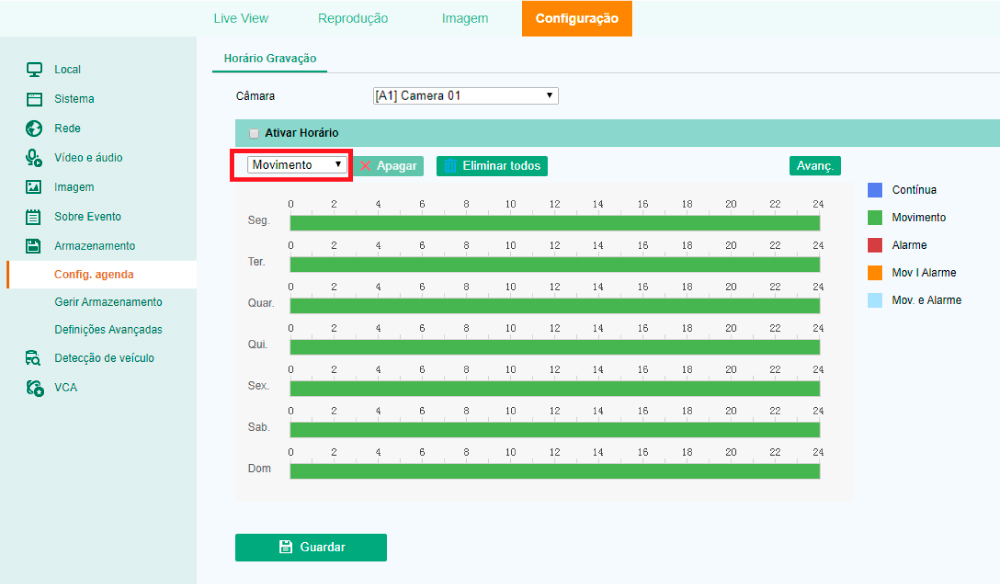
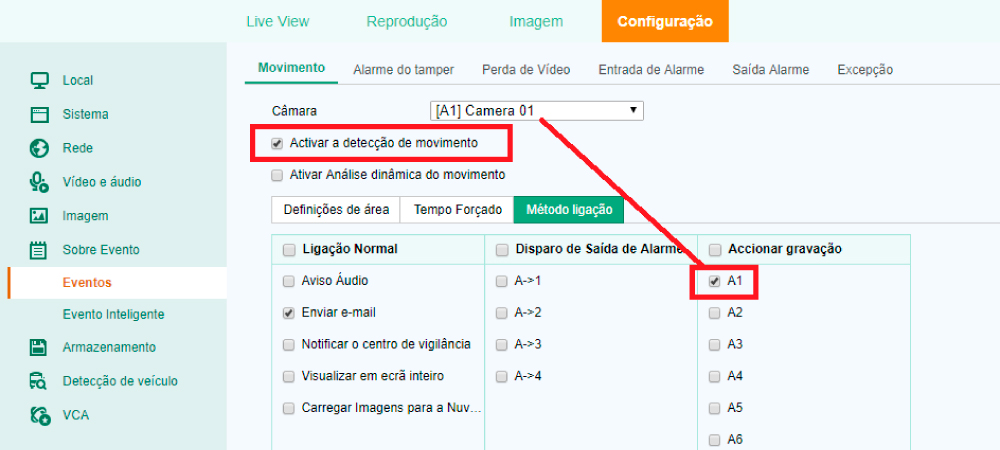
5.2. Aceder ao Menu Configuração > Armazenamento > Config. Agenda e selecionar a opção “Movimento”. Preencher as barras horizontais com “Movimento” (Cor Verde) nas horas pretendidas:
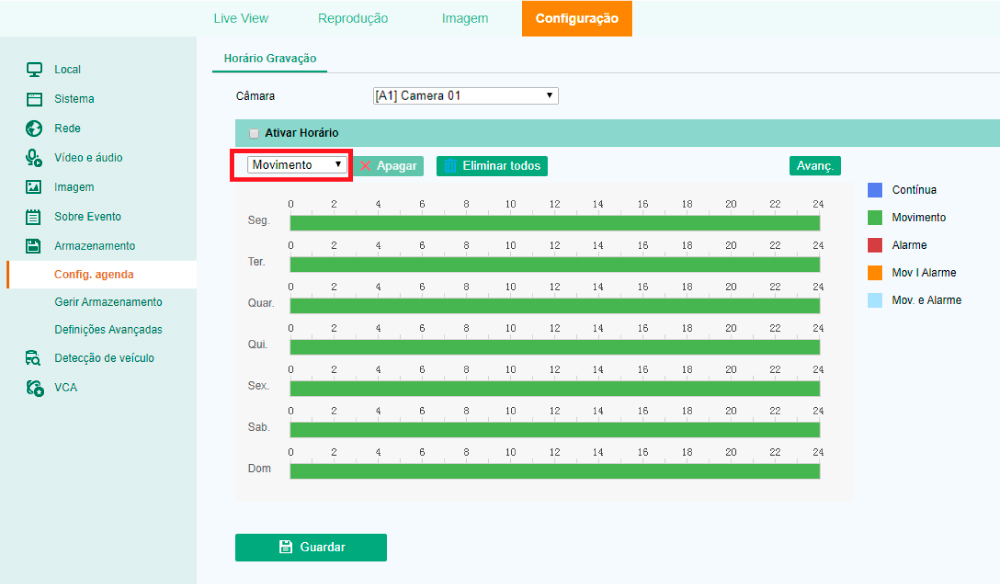
6.1. Executar a aplicação SADP, disponível aqui: http://www.mazisecurity.com/index.php/download/summary/9-sadp-tool/35-sadp-tool
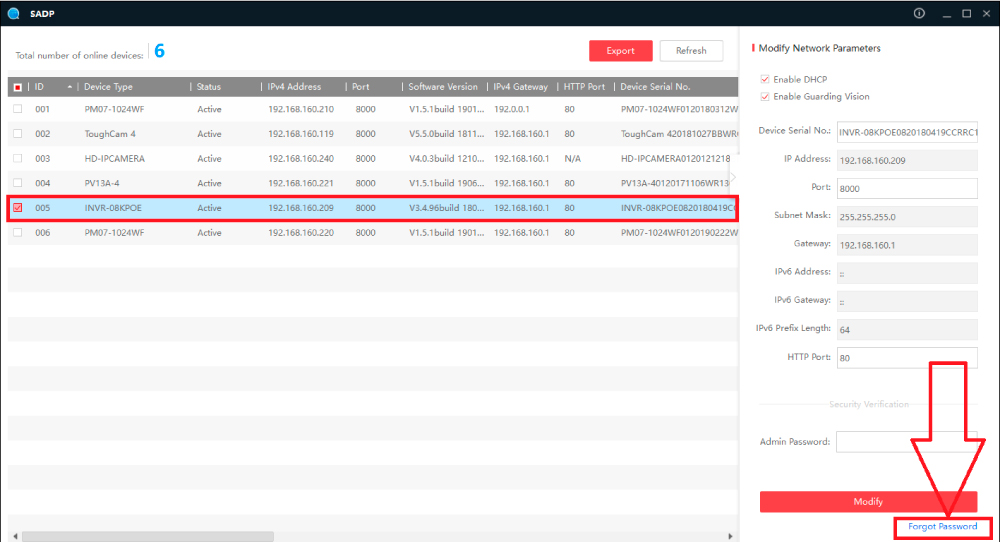
6.2. Exportar o ficheiro para uma localização e enviar por email para suporte@ivv-aut.com. Não pode desligar o equipamento até receber um ficheiro de volta!

6.3. Após a receção de um novo ficheiro por parte da IVV Automação deverá fazer a importação e definir uma nova palavra-passe:
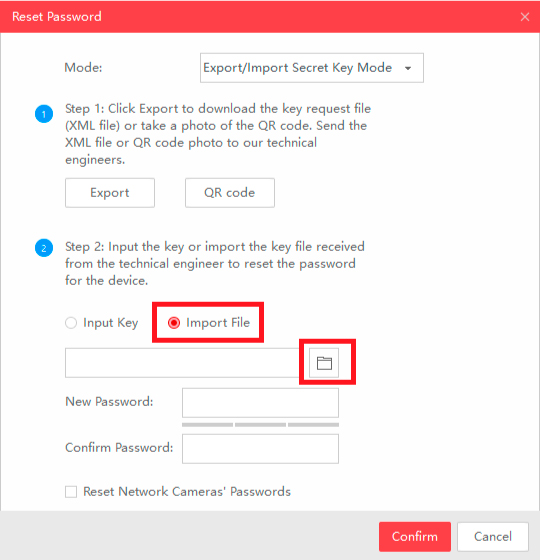
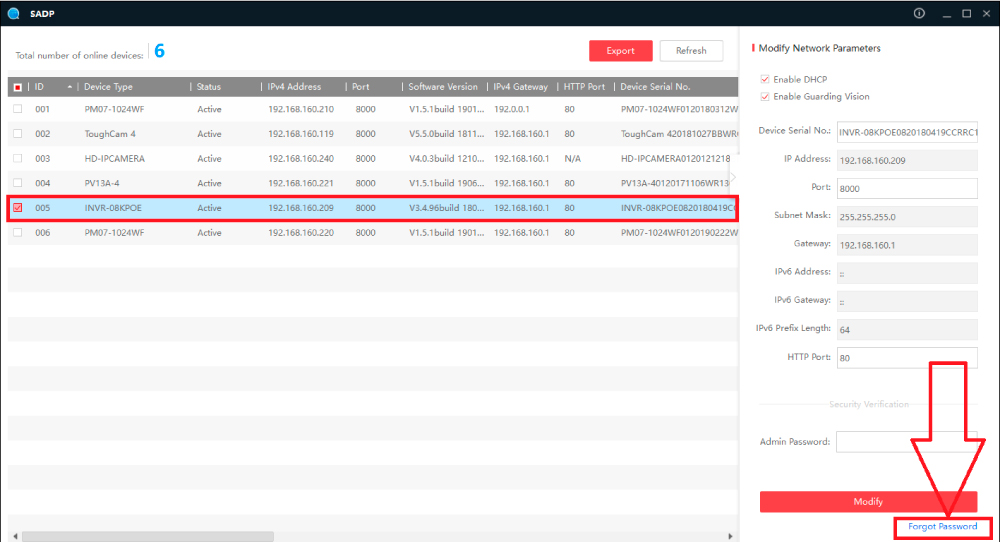
6.2. Exportar o ficheiro para uma localização e enviar por email para suporte@ivv-aut.com. Não pode desligar o equipamento até receber um ficheiro de volta!

6.3. Após a receção de um novo ficheiro por parte da IVV Automação deverá fazer a importação e definir uma nova palavra-passe:
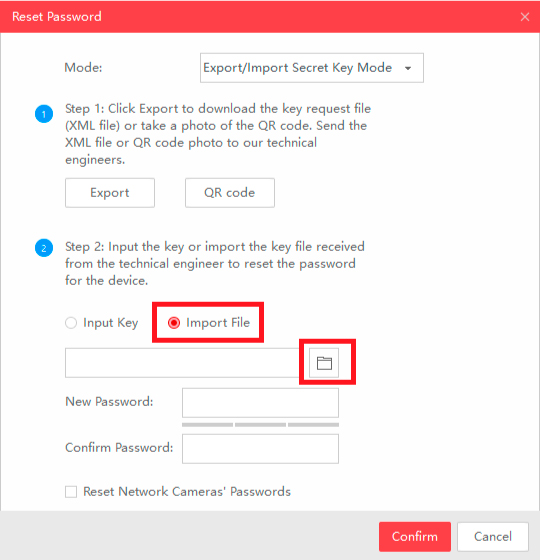
Ver imagem:
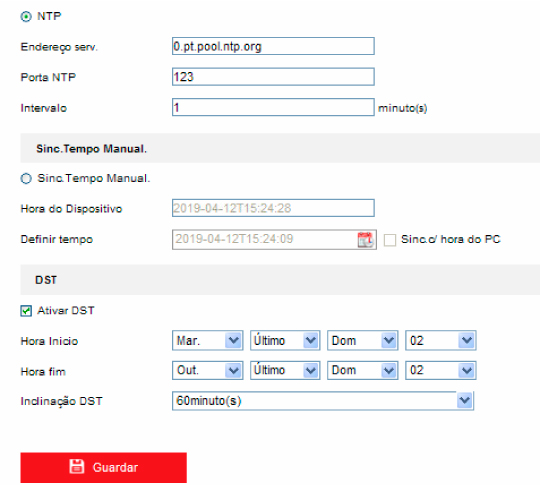
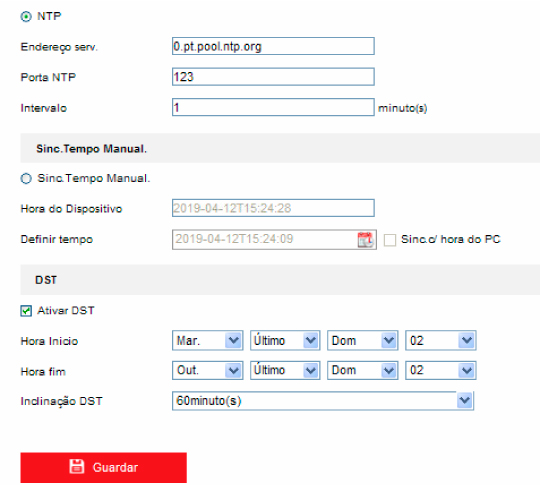
Configuração para envio de email:
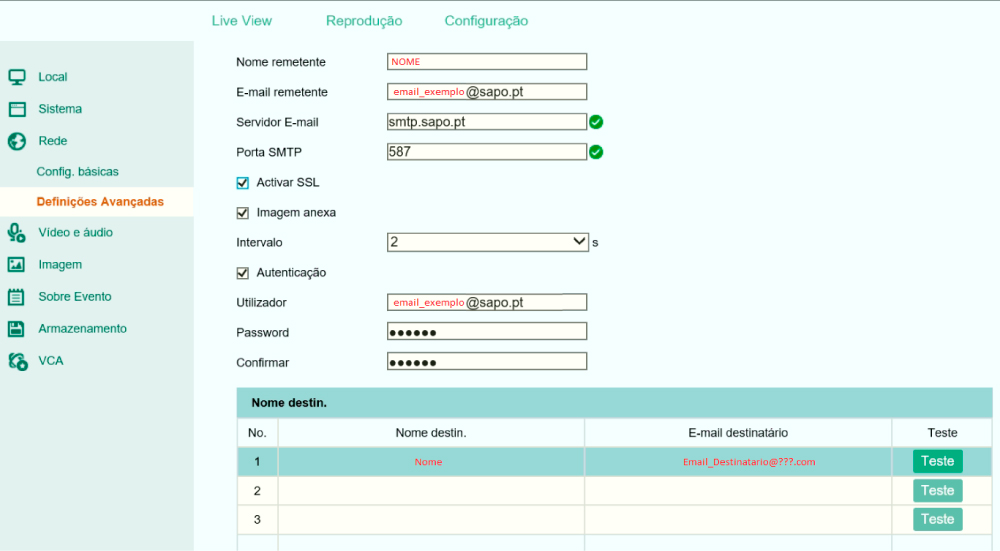
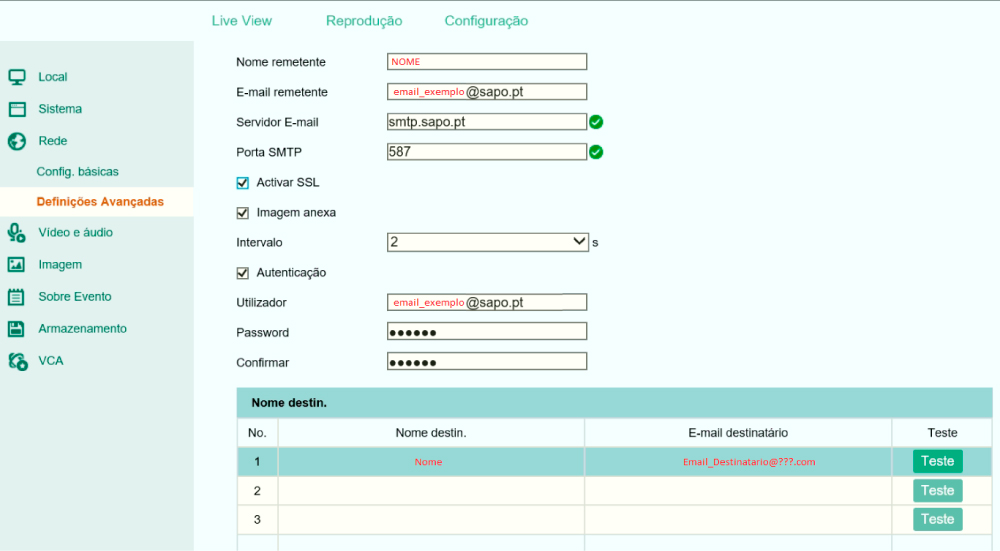
Configuração no gravador:
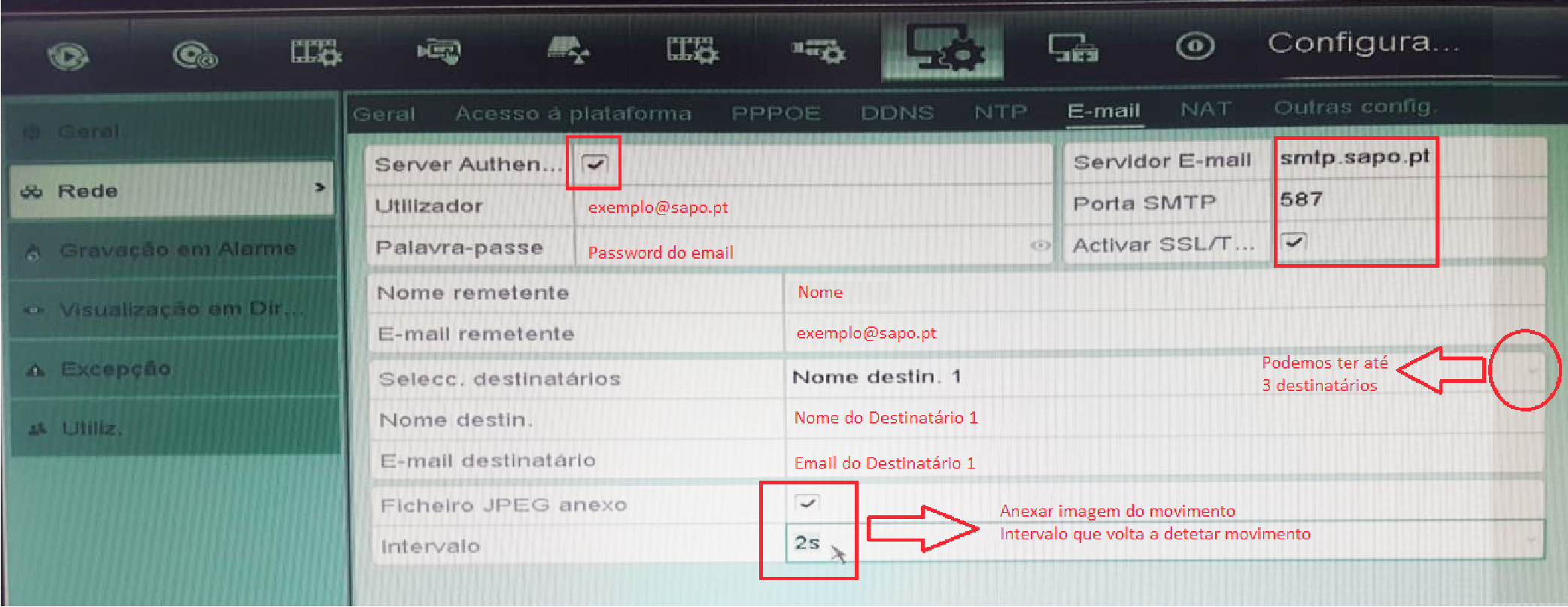
Aceder ao IP da câmara e:
- Ativar o ONVIF
- Adicionar um utilizador admin
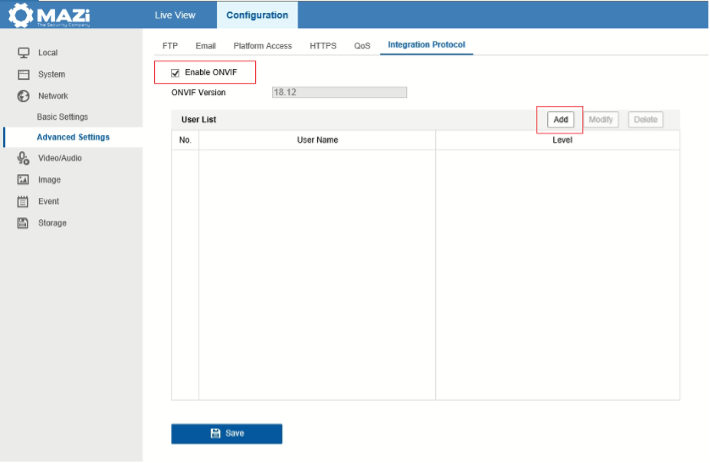
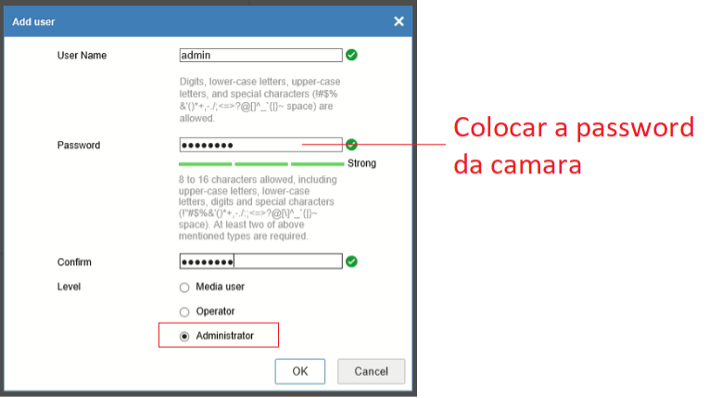
Aceder ao gravador e adicionar a câmara por ONVIF:
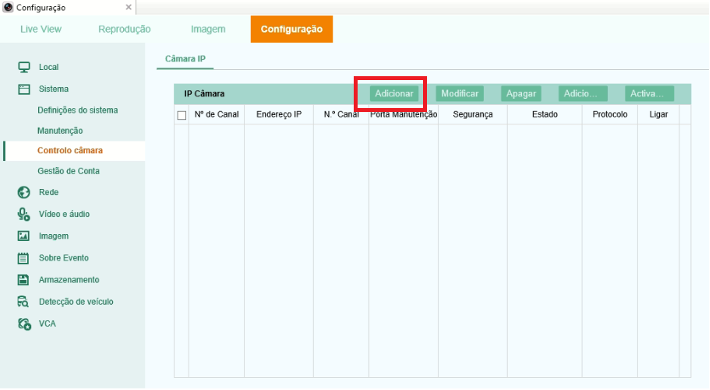
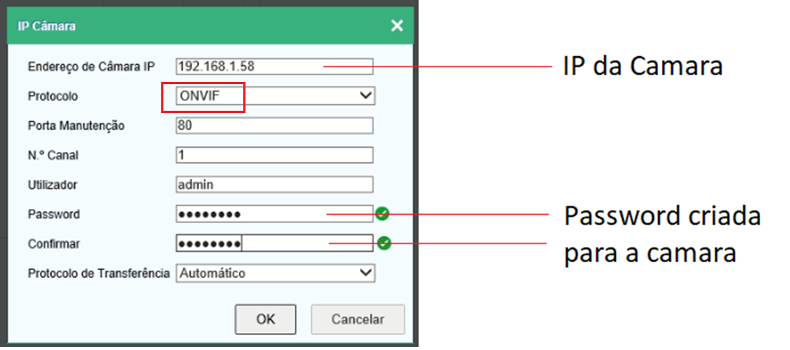
rtsp://username:password@address:port/Streaming/Channels/id/
username (normalmente é “admin”)
password (é a password da câmara/gravador)
address (é o endereço da câmara/gravador)
port (é a porta RTSP, normalmente é a 554)
id (Constituído por 3 algarismos. O 1º representa o canal e o 3º indica o tipo de stream).
Exemplo:
101 – Canal 1, Stream principal
201 – Canal 2, Stream principal
302 – Canal 3, Stream Secundário
Exemplo: rtsp://admin:mazi12345@192.168.1.200:554/Streaming/Channels/301
No browser EDGE ativar "o modo de compatibilidade do internet Explorer":
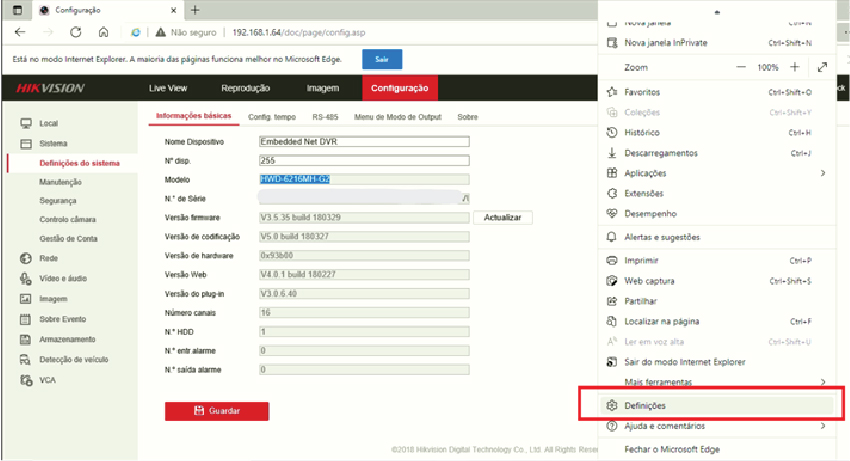
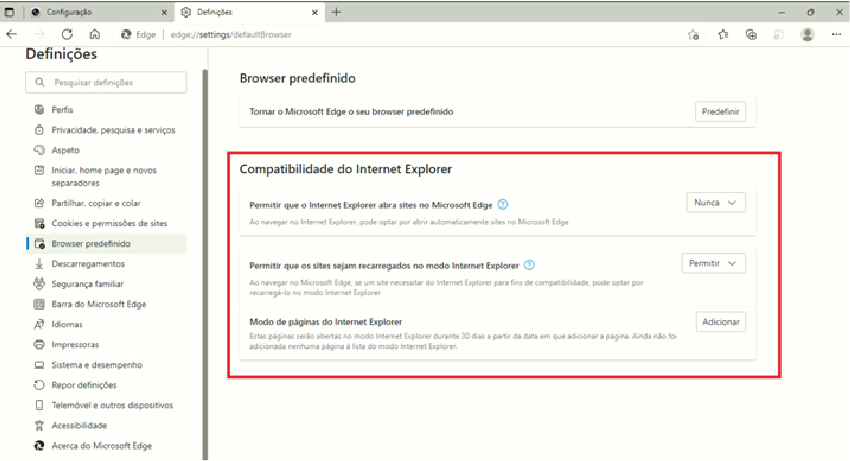
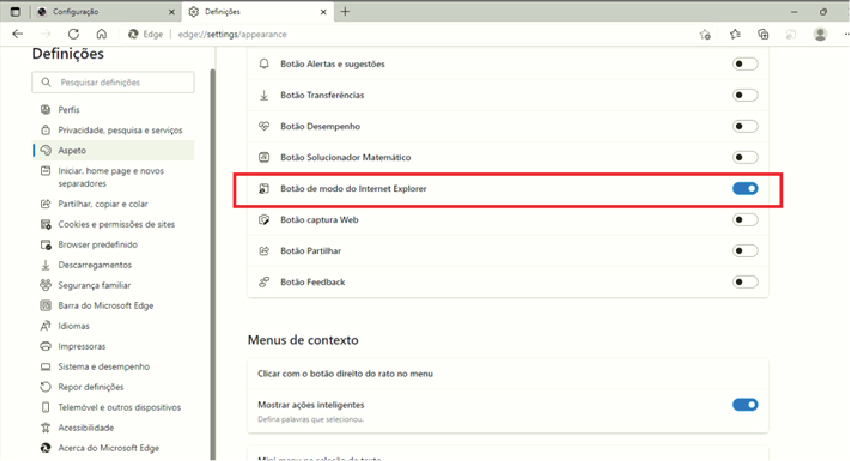
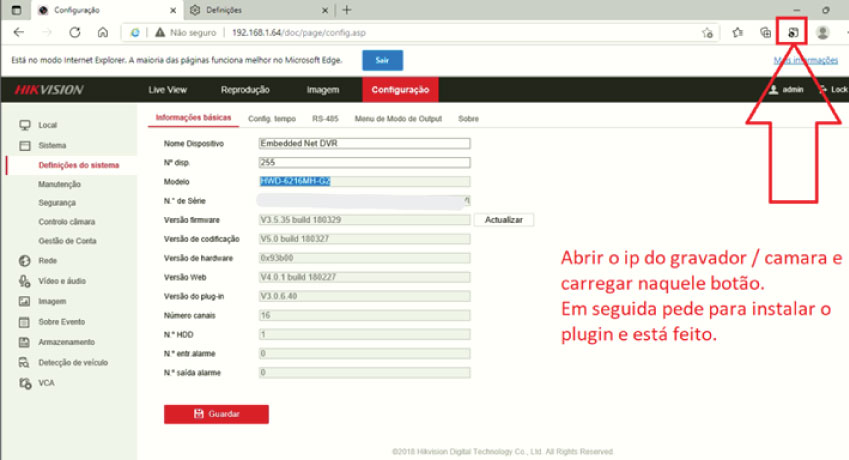
| DISPOSITIVOS | LINK |
| DS-KH6320 | download |
| DS-KH8350 | download |
| DS-KH9510(B) | download |
| DS-KD8003 | download |
| DS-KD8003(B) | download |
| DS-KM9503 | download |
Para atualizar o firmware dos videoporteiros necessita do software CMS-MAZI (disponível para Windows e MAC). Pode descarregar a última a versão do CMS-MAZI aqui.
Em seguida, deve adicionar os equipamentos ao software CMS-MAZI, colocando o seu IP, username e password.
Quando o dispositivo estiver online, entre nas configurações do mesmo e carregue o ficheiro do firmware.
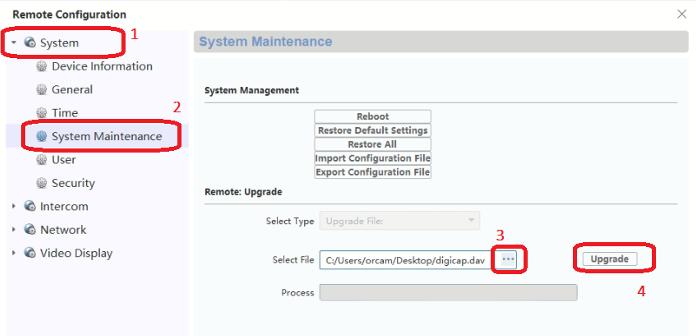
Símbolos e abreviações:
[NNN] - ID de usuário com 3 dígitos com início no ID = 100…999.
Cartão mestre - Cartão de programação incluído nos acessórios do produto.
[NNN] - ID de usuário com 3 dígitos com início no ID = 100…999.
Cartão mestre - Cartão de programação incluído nos acessórios do produto.
Programação por comandos:
10 + [#] + Cartão mestre + 10 -> Remover todos os usuários da memória do controlador.
Este comando apaga todos os cartões e códigos de todos os utilizadores.
11 + [#] + Cartão mestre + [NNN] + Cartão -> Programar o cartão para um usuário com o ID=NNN.
Cartão de leitura terá de ser associado a um usuário com um ID, com número mínimo 100.
12 + [#] + Cartão mestre + [NNN] + Código pin + [#] -> Programar o código pin para o usuário com o ID=NNN.
Código pin introduzido deve estar associado com o ID=NNN.
13 + [#] + Cartão mestre + [NNN] -> Eliminar o usuário com o ID=NNN.
14 + [#] + Cartão mestre + [NNN] -> Verificar se o ID=NNN já esta a ser utilizado.
Se nenhum cartão ou código pin foi associado ao ID=NNN, um sinal OK é gerado (3 bips seguidos). Se o ID=NNN já foi associado então é gerado um sinal de erro (bip longo).
15 + [#] + Cartão mestre + Cartão(1) + Cartão(2) …. Cartão(N ) + [#] -> Programar vários cartões.
Este comando habilita a programação de vários cartões para usuários normais. O comando terá de ser concluído pulsando em [#]. Se nenhum cartão for registado num tempo máx. de 20 segundos o processo fica concluído.
10 + [#] + Cartão mestre + 10 -> Remover todos os usuários da memória do controlador.
Este comando apaga todos os cartões e códigos de todos os utilizadores.
11 + [#] + Cartão mestre + [NNN] + Cartão -> Programar o cartão para um usuário com o ID=NNN.
Cartão de leitura terá de ser associado a um usuário com um ID, com número mínimo 100.
12 + [#] + Cartão mestre + [NNN] + Código pin + [#] -> Programar o código pin para o usuário com o ID=NNN.
Código pin introduzido deve estar associado com o ID=NNN.
13 + [#] + Cartão mestre + [NNN] -> Eliminar o usuário com o ID=NNN.
14 + [#] + Cartão mestre + [NNN] -> Verificar se o ID=NNN já esta a ser utilizado.
Se nenhum cartão ou código pin foi associado ao ID=NNN, um sinal OK é gerado (3 bips seguidos). Se o ID=NNN já foi associado então é gerado um sinal de erro (bip longo).
15 + [#] + Cartão mestre + Cartão(1) + Cartão(2) …. Cartão(N ) + [#] -> Programar vários cartões.
Este comando habilita a programação de vários cartões para usuários normais. O comando terá de ser concluído pulsando em [#]. Se nenhum cartão for registado num tempo máx. de 20 segundos o processo fica concluído.